4月の授業日記
4/12 インターネットでファイルを公開するための準備
サーバー
共有されたハードディスク
ウェブサーバー
インターネット上で共有されたハードディスク
PCで作成・保存したデータをウェブサーバーにコピー(アップロード)することでインターネットで公開できる
Dreamweaver
インターフェース(P16)
挿入
パーツや画像など挿入したいものを
プロパティーインスペクタ
選択したものの設定を変える
ファイル
ファイルの管理やアップロード
ファイルのアップロード(P126)
- アップしたいファイルを選択
- ファイルをPUTボタン
きょうのひとこと
サーバーを使うとインターネットでファイルが見られることがわかった
4/19 テキストの修飾
段落
- Enterで文章が段落毎に区切られる
- 改行はshift+Enter
見出し
- 段落毎に機能(意味合い)に応じて見出しのレベルを設定(プロパティーインスペクタのフォーマット)すると見合ったそれに表示効果がつけられる
- 1〜6
水平揃えは段落単位
意味合いに関係なく表示効果だけも設定できるがあまり使用しない方がよい(cssを使う)
リスト
リスト
番号付リスト
- 頭に数字がつく
解除するにはリターンキーを2回
ページプロパティ
- ページには背景色やテキストカラーなどが設定できる
- プロパティインスペクタでは選択できないので修正>ページプロパティから設定
きょうのひとこと
大分ページらしくなってきた
4/26 画像の挿入
画像
HTMLはテキスト形式なのでファイル内に画像を埋め込めない
- 表示させたい画像を別に用意し
- 表示させる画像がどこにあるかを記述する
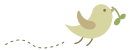
- 画像の準備
- 必要なファイルをDLフォルダに保存
- 画像の挿入
- 挿入バーから画像の挿入
- コピーするよう確認を求めてくるので
- imgフォルダにコピーを保存
- アップロード
- アップロード時に依存ファイルを含有しますかと聞いてくる
- これは貼り付けられている画像なので「はい」
- 必要な画像も必要な場所に一緒にアップロードされる
使用できる画像の種類
画像ファイルはファイルサイズが大きく、ダウンロードに時間がかかるので圧縮(最適化)したものを使用する。
- jpeg

画像を劣化させる
- 写真など色数の多いもの
- 背景は透過できないので四角い
- gif

画像の色数を減らす
- イラストなど色数の少ないもの
- 背景を透過できるものもある

背景画像
ページの背景には画像を配置できる
- ページのサイズは可変なのであわせることは出来ない
- 小さい画像(軽い)をタイル状に繰り返して表示させる
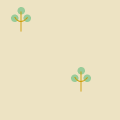 この画像を配置した
この画像を配置した



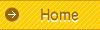
![]()
![]()
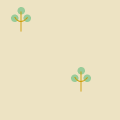 この画像を配置した
この画像を配置した![]()
![]()